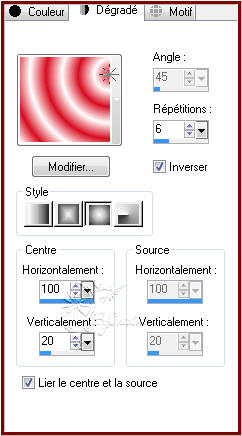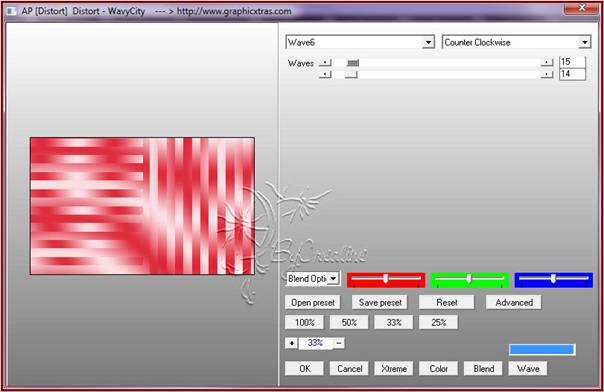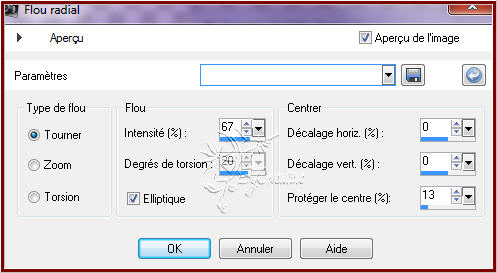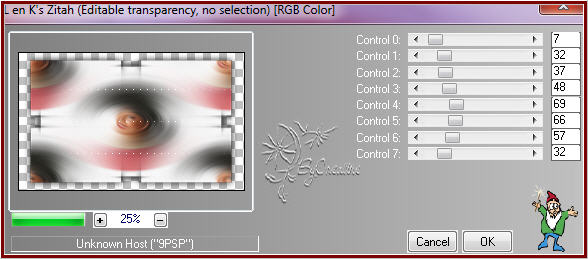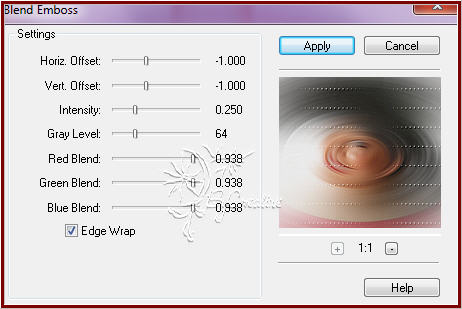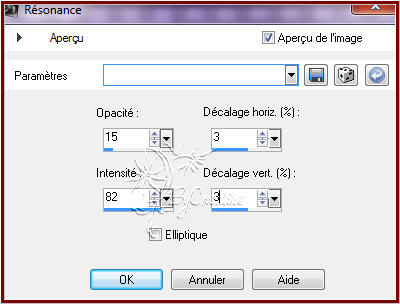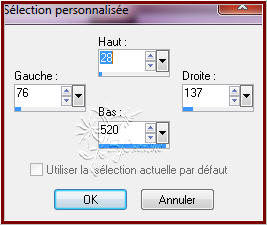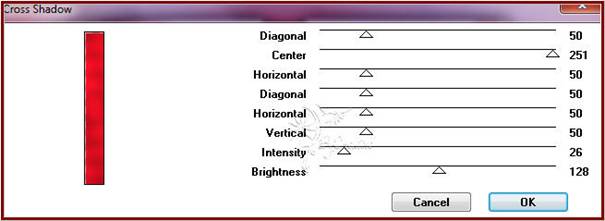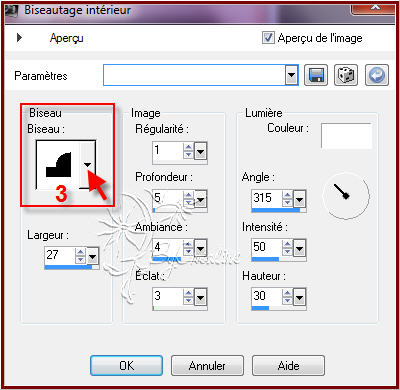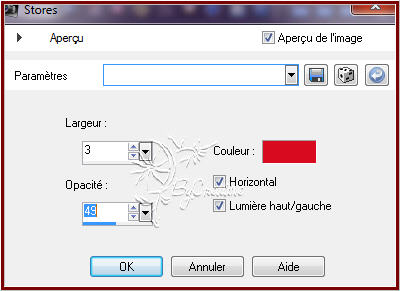|
Carmella
Ce tutoriel a été réalisé avec Pspx3Mais peux être fait avec d’autres versions**************Pour proposé mes tutoriels sur votre forum ou groupeMerci de m’en faire la demande*****Si vous publiez votre création sur un site ou blogMerci de mettre un lien vers le tutorielMerci de votre compréhensionLes tubes que j'utilise pour mes tutorielsOnt été reçue sur des groupes des auteurs des tubesDont J’ai l’autorisation pour les employésOuOnt été trouvé sur le net, par mes nombreuses recherchesSi un de ces tubes vous appartient, merci de me ContacterPour que je puisse ajouter le lien vers votre sitePour installer les presets Alien skin Eyes candy Impact-Texture-Nature ect... Double ou simple clic gauche 'selon vos réglages) sur le preset Il s’installe automatiquement dans le dossier setting de Alien Skin -eyes candy impact5 ***** Pour les filtres si vous avez une Icone comme celle ci Vous devez l'importé absolument dans votre filtre Unlimited 2 Comment importer vos filtres dans Unlimited Ici ***** Comment installer les scripts Cliquez Ici Pour avoir la fonction Miroir et retourner Dans les versions Psp x4 , X5 - X6 A partir de la X7 ils sont à nouveau accessibles ***** Et les dégradés manquant (premier plan/Arrière plan Corel_06_029) depuis la version X5 Cliquez Ici *****
Couleur avant
plan : #ffffff
|
Autres modèles
Vous trouverez vos réalisations ci dessous
Devenue trop lourds pour mettre toutes vos belles versions sur mon site
J'ai ouvert ce blog pour les exposés et ne délaissé personne
Je ne veux pas faire de sélections de toutes vos belles variantes que vous m'envoyez
Tout droit réservé©crealine 2011